excel如何插入指定行
发布时间:2017-03-10 11:07
在excel 操作时,难免会有 插入行或列的需要,但是在指定为位置中该如何插入行呢?下面随小编一起看看吧。
excel插入指定行的步骤
1、我们可以通过一个简单的例子一起学习。图1为原图,图2为插入空行后的结果。
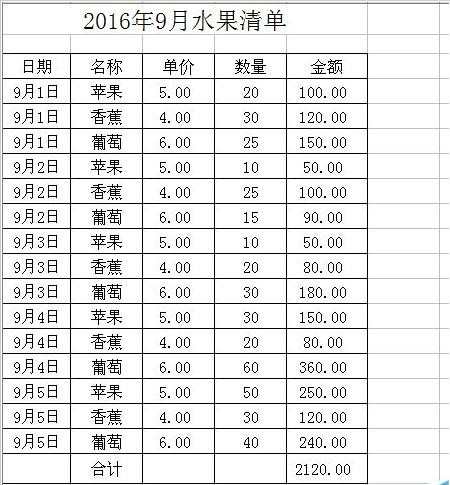
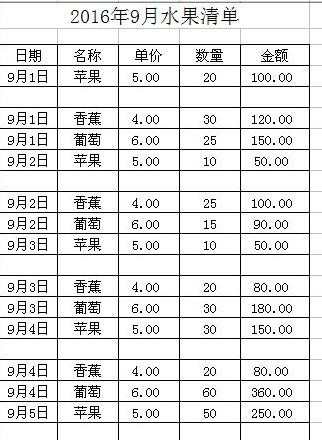
2、选择B列,点击菜单栏上的编辑——查找,或者直接按ctrl+f,会跳出查找和替换的窗口。
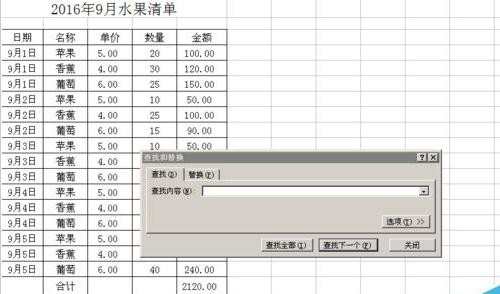
3、我们在查找的内容输入需要插入空行的前一行B列单元格内容,如例题中,我们要求在苹果的后面插入空行,我们就在查找的内容框里输入苹果。
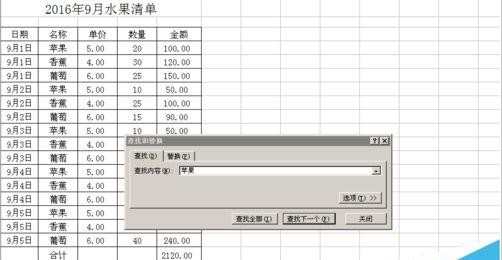
4、点击查找全部,对话框中会显有多少个单元格被找到,然后ctrl+a全选,
注意被选到的单元格会显示不一样的颜色。
关闭查找对话框架。

5、在刚刚被选中的任意一个单元格里点击右键,点击插入。
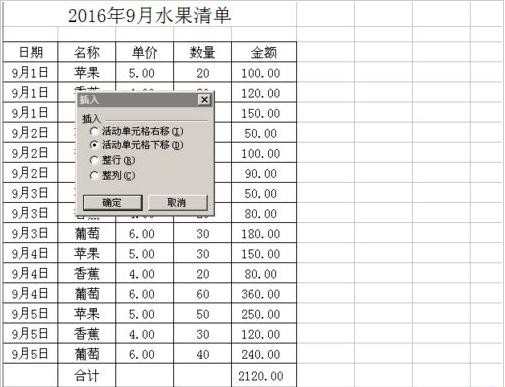
6、在跳出来的插入对话框中,选择整行,点击确定。
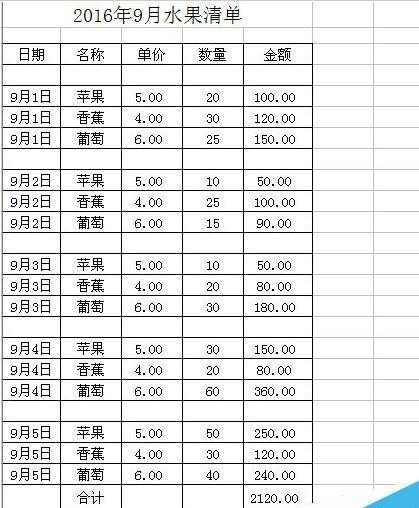
excel插入指定行的相关文章:
1.Excel2013中怎么复制特定的行或者列
2.怎么在excel中插入一行或多行

excel如何插入指定行的评论条评论